Godmode Windows 7, Windows 8 un 8.Viens
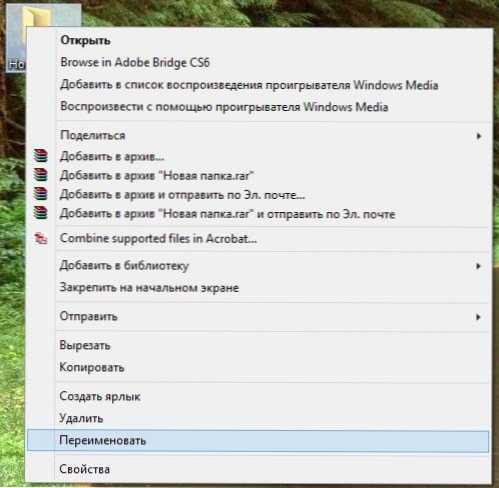
- 2155
- 167
- Irvin Toy
Vēlētos ātri piekļūt visiem iespējamiem operētājsistēmas parametriem? Par to Windows 7, 8 un 8.1 (un dažās citās versijās, kas ir mazāk populāras parastajā lietotāja vidū) ir krustmode mape (Dieva režīms). Vai drīzāk, jūs varat padarīt to pastāvošu.
Šajā instrukcijās, kas sastāv no diviem soļiem, mēs izveidosim krustmoda mapi, lai ātri piekļūtu visiem datora vai klēpjdatora iestatījumiem. Tajā pašā laikā mums nav vajadzīgas nevienas programmas, nav jāmeklē, ko un kur lejupielādēt, un viss tādā garā. Pēc pabeigšanas jūs varat viegli izveidot šīs mapes etiķetes, salabot to sākotnējā ekrānā vai uzdevumjoslā kopumā - strādāt tāpat kā ar parasto mapi. Metode tiek pārbaudīta un darbojas Windows 8, 8.1, Windows RT un 7, gan 32 bitu, gan X64 versijā.
Ātra krustmode mapes izveidošana
Pirmais solis - Izveidojiet tukšu mapi jebkur datorā: varat uz darbvirsmas, diska saknē vai jebkurā mapē, kur apkopojat dažādas programmas Windows konfigurēšanai.
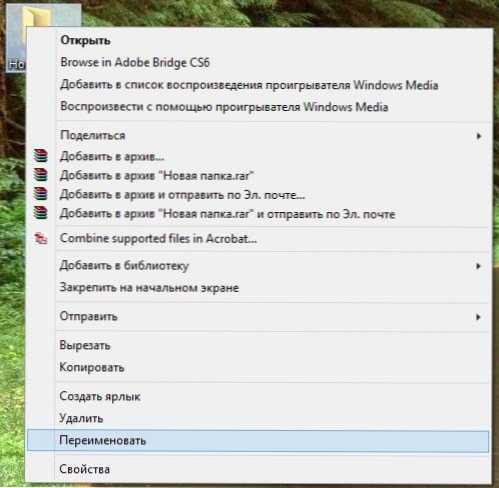
Sekunde - Lai izveidoto mapi pārvērstu par krustmoda mapi, noklikšķiniet uz tā ar pogu Pareizi peli, atlasiet konteksta vienumu “Pārdēvēt” un ievadiet šo vārdu:
Krustmode.ED7BA470-8E54-465E-825C-99712043E01C
Piezīme: teksts punkta priekšā var būt jebkas, es izmantoju krustmodu, bet jūs varat ievadīt kaut ko citu pēc saviem ieskatiem - megazettings, setupbuddha, parasti, kas ir pietiekama iztēle - funkcionalitāte no tā necietīs.
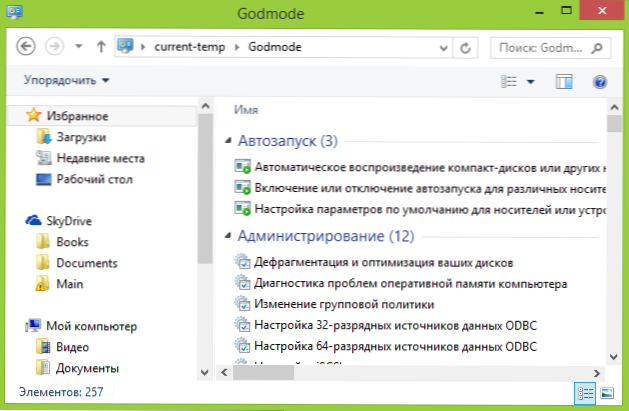
Šis ir pabeigtās mapes izveidošanas process. Jūs varat paskatīties un skatīties, kā tas var būt noderīgs.
Piezīme: Tīmeklī es satiku informāciju, ka Godmode mapes izveidošana.ED7BA470-8E54-465E-825C-99712043E01C operētājsistēmā Windows 7 X64 var izraisīt operētājsistēmas kļūmi, bet, kad tas ir pārbaudīts ar kaut ko līdzīgu.
Video instrukcija -DODMODE operētājsistēmā Windows
Tajā pašā laikā es ierakstīju videoklipu, kurā parādītas iepriekšminētās darbības. Es nezinu, vai tas noderēs.

